Bagaimana cara memasukkan pdf ke excel?
Microsoft Excel dapat memasukkan dokumen PDF ke dalam spreadsheet tanpa mempengaruhi kumpulan data. Pengguna dapat menyisipkan atau menyematkan dokumen PDF ke dalam spreadsheet ketika mereka ingin berbagi dan merujuk ke dokumen PDF tersebut dengan spreadsheet.
Tutorial ini akan menunjukkan cara cepat memasukkan file PDF ke dalam spreadsheet apa pun.
Masukkan PDF ke Excel sebagai Objek
Anda dapat menyisipkan dokumen PDF sebagai objek di spreadsheet.
Dan setelah ditambahkan, setiap kali Anda membagikan atau mengirim file Excel ini ke pengguna mana pun, pengguna tersebut akan mendapatkan file PDF dan Excel yang disematkan ini dan dapat membuka serta menyimpan PDF ini.
- Pertama, buka buku kerja tempat Anda ingin menyisipkan dokumen PDF sebagai lampiran.
- Setelah itu, buka tab “Sisipkan” dan klik ikon “Teks” lalu klik opsi “Objek”.
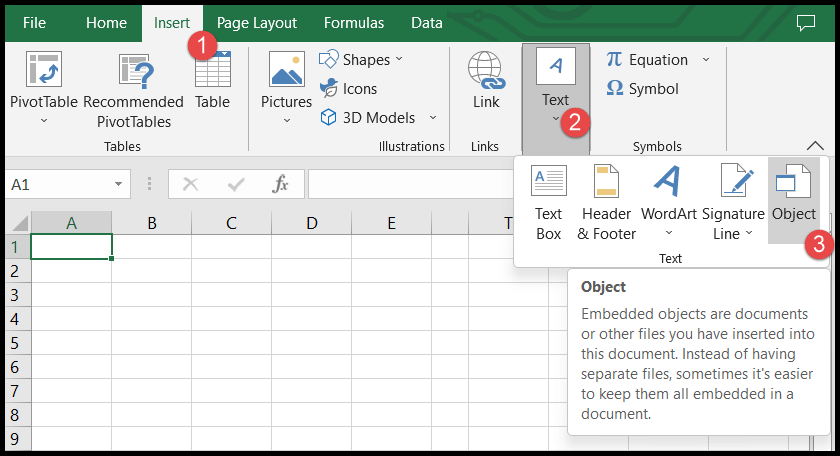
- Di sini, di kotak dialog “Objek” dan klik pada tab “Buat dari File” dan kemudian tombol “Jelajahi” untuk memilih file PDF dari sistem Anda.
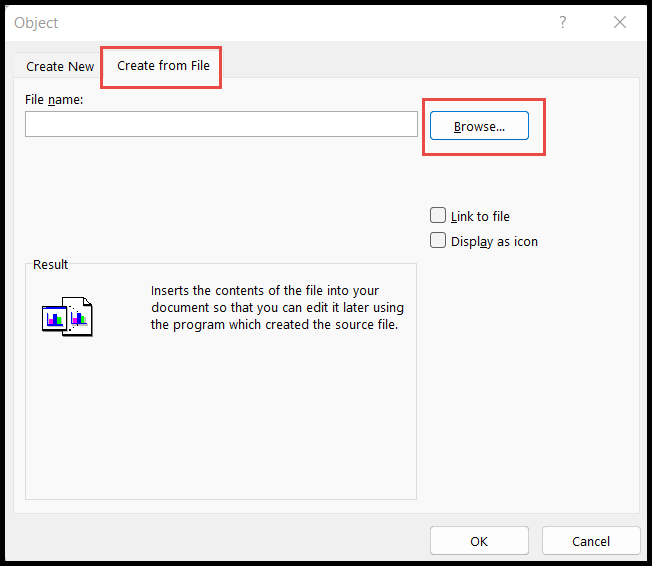
- Setelah memilih file, pilih opsi “Show as Icon” agar file tertanam sebagai objek dan klik OK.
- Jika Anda ingin menyinkronkan perubahan pada PDF yang disematkan, yang akan Anda lakukan pada dokumen PDF asli, silakan pilih juga “Tautan ke file” pada saat yang bersamaan.
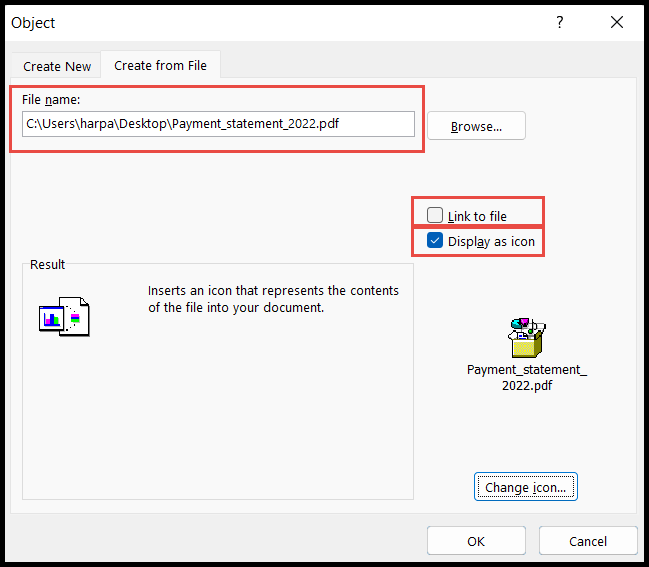
- Setelah menyematkan PDF, Anda dapat mengubah ukurannya menjadi ukuran sel dengan mengarahkan kursor mouse ke tepi berbentuk bulat, lalu menyeret dan memperkecilnya agar sesuai dengan sel.
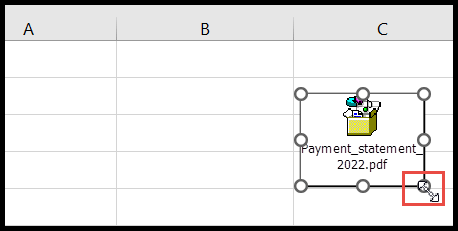
- Sekarang, untuk mengunci ikon dokumen PDF yang disematkan di dalam sel, klik kanan padanya dan klik opsi “Format Objek”.
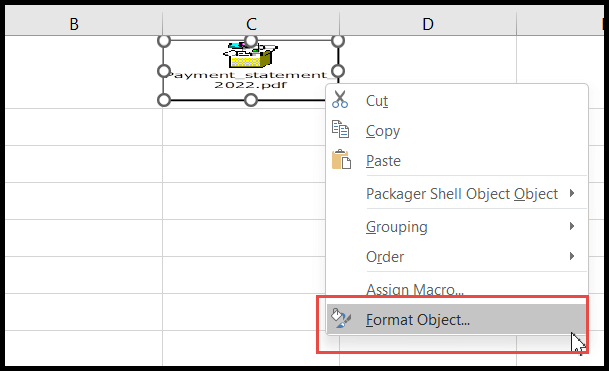
- Terakhir, pada kotak dialog “Format Objek”, buka tab “Properties”, lalu pilih opsi “Pindahkan dan ukuran dengan sel” agar ikon terkunci dan hanya bergerak di dalam sel, lalu klik OK.
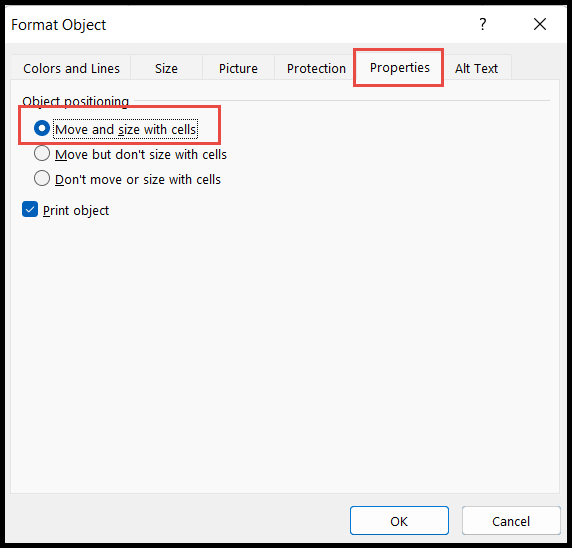
Cara lain untuk memasukkan PDF ke Excel.
- Jika Anda hanya memiliki satu halaman dokumen PDF, Anda dapat mengonversinya menjadi gambar (jpg, png) dan menambahkan gambar tersebut ke Excel .
- Jika Anda memiliki tabel data dalam dokumen PDF dan ingin memasukkan tabel data ini ke Excel, ubah format PDF ke Excel menggunakan konverter.